雨课堂使用手册ppt课件
- 格式:ppt
- 大小:7.70 MB
- 文档页数:26


“长江雨课堂”教师使用手册一、教师线上直播操作指南第一步:身份绑定(如果之前已经完成身份认证,可忽略此步,直接开启直播)进入长江雨课堂微信公众号,点击菜单栏里的【更多】-【身份绑定】,进入页面后,搜索我校全称,进入我校身份绑定页面,按页面提示进行身份绑定,如图1所示。
学生也是按此操作进行身份绑定。
图1 身份绑定第二步:安装长江雨课堂插件打开长江雨课堂官网上的【下载】入口()下载长江雨课堂安装包,电脑系统必须为Windows7及以上版本,需同时安装PowerPoint2010及以上版本或WPS个人版(6929)及以上版本根据提示进行安装,PowerPoint2007版本可下载office2007版专用安装包使用。
安装过程中有问题可查看:第三步:开启雨课堂授课-开启直播打开授课PPT,点击【雨课堂】,扫码或账密登录之后,点击【开启雨课堂授课】。
如图2所示。
图2 开启雨课堂授课第四步:选择要进行直播的课程和班级,点击开启授课按钮特别说明:请选择带有我校校徽的课程,带有校徽的课程班级已经开通了直播权限,如图3所示。
图3 选择课程班级第五步:开启直播开启授课后,点击PPT右端的悬浮按钮,选择开启“语音直播”或“视频直播”。
如图4所示。
图4 开启直播以视频直播为例,点击视频直播之后,出现如下设备检测界面,建议将输入音量调整至100,如图5所示。
图5 设置输入音量在弹出的是否允许摄像头权限中,选择允许,如图6所示。
图6 允许使用摄像头在弹出的是否给学生发送通知的选项里,建议老师选择“立即发送”,这样学生可在微信公众号里收到直播提醒,方便学生直接从公众号信息里点击进入直播。
之后直播正式开始。
图7 发送直播通知图8 学生接收上课直播提醒学生端视频直播效果预览如图9所示,无论使用语音直播或视频直播,远程授课可同时进行随堂测试、弹幕、投稿等课堂活动。
图9 学生直播预览效果操作时间工作内容掌握雨课堂功能开课前顺利完成雨课堂常用功能的操作模拟上课开课前找几位同学或者同事朋友模拟一个十分钟线上授课,确认掌握程度学习直播课程开课前收看专家直播课程,学习用信息化方式做教学设计与实施确定教学计划开课前调整教学计划,做好各种预案确定考核标准开课前确定考核方案,线上学习、线下考核占比多少,建议线下考核为主调整教学课件开课前调整教学课件,在课件插入课上习题发开课通知开课前建班级微信群,让学生加入班级,雨课堂发布考核方案和教学计划直播调试开课前半小时调试直播环境和设备,建议语音直播适应课程第一课主要讲课程教学方式的变化,考核要求和教学进度直播调试开课前10分钟每节课至少提前10分钟调试,有网络故障预案课后测验课后通过雨课堂发课后测验,客观题自动批改,主观题电脑批改线下测验线下教学前学生返校开始线下教学前,进行一次线下测验结课考试课程结束第一次课教师必须提前半个小时进行测试三、雨课堂远程授课技术支持关于雨课堂其他功能使用问题,各位教师也可登录雨课堂官网-帮助中心查看相应实操视频及操作图文说明。


雨课堂使用手册一、雨课堂简介雨课堂是一款专为在线教育而设计的软件平台,旨在为教师和学生提供一个便捷、高效的在线教学和学习环境。
通过雨课堂,教师可以轻松创建课程、布置作业、进行在线授课和互动,而学生则可以在任何时间、任何地点参与课堂学习,充分利用互联网资源获取知识。
二、注册和登录1. 注册账号使用雨课堂之前,用户需要注册一个个人账号。
在雨课堂的官方网站或移动应用上,点击“注册账号”,填写信息并进行身份验证即可完成注册。
学生用户需要提供真实的学籍信息,教师用户需提供教师资格证明。
2. 登录注册完成后,用户可以使用注册时填写的手机号码或邮箱地址作为用户名,输入密码登录雨课堂。
三、账号管理1. 个人信息在“个人中心”页面,用户可以查看和修改个人信息,包括头像、昵称、联系方式等。
2. 安全设置用户可以在“安全设置”中修改登录密码、设置支付密码、绑定手机或邮箱等,以保障账号安全。
四、课程管理1. 创建课程教师用户可以点击“创建课程”,填写课程名称、简介、课程大纲等信息,创建自己的在线课程。
2. 加入课程学生用户可以在“课程列表”中搜索感兴趣的课程,点击“加入课程”即可参与学习。
3. 课程资源在课程页面,教师可以上传课件、教学视频等教学资源;学生可以查看和下载老师上传的资源,便于学习和复习。
五、作业管理1. 布置作业教师可以在课程页面点击“布置作业”,填写作业要求、截止时间等信息,发布给学生。
2. 完成作业学生可以在“作业列表”中查看老师布置的作业,按时提交完成情况。
3. 批改作业教师可以在“待批改”页面批改已提交的作业,并给予评语和评分。
六、在线授课1. 创建直播课教师可以在课程页面创建直播课,设置开课时间和课程名称,准时开启直播与学生进行在线互动。
2. 参与直播学生可以在开课时间到来后,点击“进入直播间”参与教师的在线直播授课。
七、互动交流1. 课堂互动在直播课中,学生可以通过“举手”、“发送消息”等方式与教师进行互动交流,提问和参与讨论。
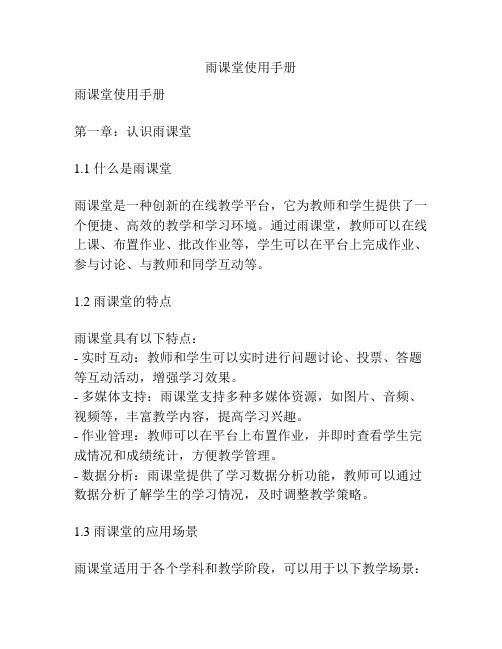
雨课堂使用手册雨课堂使用手册第一章:认识雨课堂1.1 什么是雨课堂雨课堂是一种创新的在线教学平台,它为教师和学生提供了一个便捷、高效的教学和学习环境。
通过雨课堂,教师可以在线上课、布置作业、批改作业等,学生可以在平台上完成作业、参与讨论、与教师和同学互动等。
1.2 雨课堂的特点雨课堂具有以下特点:- 实时互动:教师和学生可以实时进行问题讨论、投票、答题等互动活动,增强学习效果。
- 多媒体支持:雨课堂支持多种多媒体资源,如图片、音频、视频等,丰富教学内容,提高学习兴趣。
- 作业管理:教师可以在平台上布置作业,并即时查看学生完成情况和成绩统计,方便教学管理。
- 数据分析:雨课堂提供了学习数据分析功能,教师可以通过数据分析了解学生的学习情况,及时调整教学策略。
1.3 雨课堂的应用场景雨课堂适用于各个学科和教学阶段,可以用于以下教学场景:- 远程教学:教师和学生不受时空限制,可以在任何时间、任何地点进行在线教学和学习。
- 课堂辅助:教师可以在课堂上使用雨课堂进行互动教学,提高教学效果。
- 作业批改:教师可以通过雨课堂快速批改学生作业,提高批改效率。
- 学习资源共享:教师可以在雨课堂上分享教学资源,方便学生学习和复习。
第二章:使用指南2.1 注册与登录在开始使用雨课堂之前,教师和学生需要先进行注册和登录。
在雨课堂的官方网站上,点击“注册”按钮进行账号注册,在注册页面填写相关信息,并选择教师或学生身份进行注册。
注册成功后,可以使用注册的用户名和密码进行登录。
2.2 创建班级教师在登录后,可以创建自己的班级。
点击“创建班级”按钮,填写班级名称、年级、学科等信息,然后点击“确认”按钮即可成功创建班级。
2.3 添加学生教师在创建班级后,可以添加学生到班级中。
点击“班级管理”进入班级管理页面,点击“添加学生”按钮,输入学生的用户名并点击“添加”按钮,即可将学生添加到班级中。
2.4 上课与互动教师在上课时,可以通过雨课堂进行实时互动。

雨课堂考试系统操作手册(学生端)2020年5月目录1. 基本介绍 (1)2. 手机微信端作答 (1)2.1 作答入口 (1)2.2 考试过程 (2)2.3 查看成绩及答案 (3)3. 电脑网页端作答 (3)3.1 作答入口 (3)3.2 身份验证 (4)3.3 在线考试 (5)3.4 查看成绩及答案 (6)1.基本介绍雨课堂为师生提供在线考试功能,老师发布试卷后,学生可在手机微信端或电脑网页端作答。
如老师在发布设置中勾选了【在线监考】的选项,学生不可使用手机微信端作答,只能使用电脑网页端作答。
雨课堂为考试系统提供了本地的缓存机制,如学生在考试过程中因网络中断而掉线,不会丢失已作答的记录。
但为保证考试的正常进行,不影响作答时间,请学生尽量确保自己的网络环境处于良好的状态。
2.手机微信端作答2.1作答入口(1)作业提交提醒老师发布试卷后,学生将在雨课堂微信公众号中收到【作业提交提醒】。
如老师在发布设置中未勾选【在线监考】,学生可直接点击该提醒进入作答页面。
如老师勾选了【在线监考】,学生将无法用手机作答,【作业提交提醒】的备注中将有提示。
图1 无在线监考时的提醒有在线监考时的提醒(2)学习日志—试卷如错过了作业提醒,也可在雨课堂微信小程序中找到试卷并进入。
进入雨课堂微信小程序(请使用长江雨课堂和荷塘雨课堂的同学进入对应的小程序),在【我听的课】列表找到对应课程,找到标签为【试卷】的考试,点击进入即可答题。
图2 学生手机端试卷入口2.2考试过程雨课堂为在线考试提供单选题、多选题、投票题、判断题、填空题、主观题6种题型,其中主观题可以以文字和图片形式作答,网页版可上传附件。
在考试过程中,学生每填答一道题系统将自动缓存答案,但学生必须点击试卷最后的【去交卷】,才能顺利提交试卷。
考试时长结束或考试截止时间到了以后,试卷将被自动提交,逾时无法再进行作答。
图3 主观题作答页面2.3查看成绩及答案老师可对学生交卷后、显示答案的时间进行设置,届时学生再次点击该试卷进入,将看到个人成绩单以及每道题作答的情况。


学生在线学习指南第一步:关注“雨课堂”公众号微信搜索“雨课堂”,如图1所示,关注“雨课堂”公众号图1关注“雨课堂”第二步:身份绑定(如果之前已经完成身份认证,可忽略此步)进入雨课堂公众号,点ft 菜单栏里的【更多】-【身份绑定】,进入页面后,搜索我校全称,进入我校身份绑定页面,按页面提示进行身份绑定,如图2所示。
第三步:进入直播图2身份绑定进入雨课堂直播有以下几种方式:(1)教师可在开启直播时给学生发送通知,学生可在微信公众号里收到直播提醒,点ft 此消息即可进入直播。
如图3所示。
图3学生接收上课直播提醒(2)从“雨课堂小程序”进入直播在微信里搜索并进入雨课堂小程序,如图4所示。
图4搜索进入雨课堂小程序进入雨课堂小程序后,在小程序上方若发现有“你有1个课正在上课”的提示,点ft该提示即可进入直播。
如图5所示。
图5小程序进入直播界面(3)从雨课堂公众号的功能菜单进入直播从雨课堂公众号菜单里【我的】-【课程】进入雨课堂功能界面,若看到页面上方有“你有1个课正在上课”的提示,点ft该提示即可进入直播。
如图6所示。
图6公众号进入直播(4)通过浏览器进入观看直播(推荐用Chrome、火狐、360浏览器等)通过浏览器进入雨课堂网页版(),点ft右上角【登录网页版】,如图7所示。
之后用绑定了账号的微信扫码进入课程观看页面。
图7雨课堂网页版登录界面进入课程观看页面后,按照图8的箭头指示点ft进入当前直播页面,选择【进入大屏显示】,如图9所示,即可进入大屏直播页面。
图8图9可进入大屏显示第四步:观看直播学生端手机端视频直播效果预览如图10所示,无论使用语音直播或视频直播,远程授课可同时进行随堂测试、弹幕、投稿等课堂活动。
图9学生手机端直播预览效果图10学生电脑观看视频直播效果第五步:参与师生互动(1)课堂匿名不懂反馈每页PPT下的【收藏】按钮帮助各位同学及时收藏下老师敲黑板的重点PPT,方便课后复习查看,如图11所示。

“雨课堂”直播课操作指南一、线上授课的准备工作线上授课开始前,必须准备:1、电脑:WindowsXP SP3/Windows7或以上版本;2、PPT 软件: Office2010及以上版本/WPS(个人版)6929后版本;3、可以联网的电脑和手机,为确保直播授课,同时需具备麦克风及摄像功能;4、教学课件(PPT文件)。
二、开展线上授课第1步:下载安装雨课堂插件1、登录雨课堂官网http://ykt.io/,进行下载并按提示安装。
可扫码观看雨课堂下载及安装方法2、安装完成后,可打开任意PPT文件,导航栏中出现【雨课堂】(如下图)即为安装成功。
如上图即安装成功第2步:申请成为雨课堂会员在微信中搜索雨课堂公众号并关注,点开左下方键盘图标--输入“会员”,并根据指引填入相关内容,提交申请:温馨提示:申请会员免费,需进行实名认证(提供身份证、工作证,如无工作证,可提供教师资格证、校园卡、校园网截图等一切可以证明教师身份的资料),会员审核期为5个工作日。
第3步:开启授课1、在导航栏中点击第一个图标【微信扫一扫】(用户登录),输入手机雨课堂所接收的验证码即可登录。
2、点击【开启雨课堂授课】开始进入正式授课。
3、创建/选择课程和班级。
4、确认【开启雨课堂】。
(2)创建课程和班级5、产生班级二维码,学生扫码加入教师端:产生本次课堂的二维码学生端:学生扫码加入课堂第4步:在线授课申请成为雨课堂会员后,可开启雨课堂【语音直播】/【视频直播】,实现直播教学。
教师:通过PPT可以开启语音/视频直播,进行签到、推题、弹幕、投稿、选人等教学互动;学生:无需安装app,通过微信即可接收语音视频、教学任务、消息即时提醒。
1、开启语音/视频直播(1)点击页面上的悬浮图标,选择【语音直播】或【视频直播】(2)选视频输入设备和音频输入设备,预览画面后即可开启直播。
如需桌面共享,设备检测选“桌面录屏”。
点击本图以视频直播为例本图以桌面录屏为例温馨提示:如使用笔记本电脑,可直接利用笔记本电脑自带的摄像头和麦克风。


雨课堂使用手册第一章介绍雨课堂是一款智能在线教育工具,通过互联网技术将老师和学生连接起来,提供在线直播、互动问答、作业批改等功能,为教育教学提供了全新的方式。
本手册将详细介绍雨课堂的功能和使用方法,帮助老师和学生快速上手,更好地利用这一工具进行教学和学习。
第二章账号注册与登录1. 注册账号老师和学生均需要注册雨课堂账号才能使用其服务。
老师需要提供相关教育资质证明,学生则需要通过家长或监护人进行账号注册。
注册流程简单,根据系统提示填写相关信息即可完成。
2. 登录注册成功后,用户可使用注册时填写的手机号码或邮箱进行登录,输入密码后即可进入雨课堂系统。
第三章课堂直播1. 创建课堂老师登录后,可通过系统提供的功能创建自己的在线课堂。
选择课程类型、填写课程信息、设定上课时间等,即可创建一堂在线直播课程。
2. 参与课堂学生登录后,可通过搜索或邀请码加入老师的在线课堂。
进入课堂后,即可在规定时间内观看老师的直播授课,进行互动讨论。
第四章互动问答1. 发起问题老师在直播课堂中,可通过互动问答功能向学生提问,促进学生的思考和回答。
2. 回答问题学生可通过在界面上提交答案或直接口头回答老师提出的问题,与老师进行实时互动。
第五章作业批改1. 布置作业老师可在系统中布置作业任务,规定截止时间和作业要求,并指定批改方式(手动或系统自动批改)。
2. 提交作业学生可以在规定时间内提交作业,包括文字作业、图片作业、视频作业等形式。
3. 批改作业老师可在系统中批改学生提交的作业,并进行评分、点评、建议等操作,提供学生学习指导。
第六章个性化设置1. 老师设置老师可在系统中设置个人信息、课程信息、直播设置等,以及查看学生信息、作业情况等。
2. 学生设置学生可在系统中设置个人信息、学习进度、作业情况等,以及查看老师信息、课程表等。
第七章安全保障1. 数据安全雨课堂系统采取多重加密手段,保障用户数据的安全性和隐私保护。
2. 人身安全系统会监控直播课堂和互动环节,防范不良言行,保障学习环境的良好。

雨课堂使用手册一、雨课堂概述雨课堂是一款在线学习平台,提供多种学科的课程资源和互动学习功能。
通过雨课堂,学生可以进行在线学习、参与课堂讨论、完成作业和测验等。
二、注册与登录1. 注册账号a. 打开雨课堂官方网站,点击注册按钮。
b. 填写个人信息,包括用户名、邮箱和密码等。
c. 完成邮箱验证,成功注册账号。
2. 登录账号a. 打开雨课堂官方网站,点击登录按钮。
b. 输入已注册的用户名和密码。
c. 点击登录,成功进入个人账号。
三、课程搜索与选课1. 课程搜索a. 在主页搜索栏输入关键词,如课程名称、教师名字等。
b. 点击搜索按钮,系统将显示相关课程列表。
2. 选课流程a. 在课程列表中选择感兴趣的课程。
b. 点击课程标题,进入课程详情页。
c. 点击“选课”按钮,成功加入该课程。
四、课程学习1. 上课方式a. 在个人账号页面,点击已选课程。
b. 进入课程详情页,选择要学习的课程。
c. 点击“进入课程”,开始学习。
2. 视频学习a. 在课程学习页面点击视频课程。
b. 观看视频课程,可在视频下方调节播放进度和音量。
3. 文档学习a. 在课程学习页面点击文档课程。
b. 阅读文档内容,可通过页面滚动查看全部内容。
4. 互动学习a. 在课程学习页面参与讨论区或问答区。
b. 提出问题、回答问题或与其他学员交流。
五、作业与测验1. 完成作业a. 在课程学习页面点击作业任务。
b. 阅读作业要求,并按要求完成作业内容。
c. 点击提交作业,将作业上传至系统。
2. 参加测验a. 在课程学习页面点击测验任务。
b. 阅读测验说明,按要求完成测验内容。
c. 点击提交测验,系统将自动评分并给出结果。
六、个人信息管理1. 修改个人信息a. 在个人账号页面点击“个人信息”。
b. 修改需要更改的个人信息,如邮箱、密码等。
c. 点击保存,成功更新个人信息。
2. 查看学习成绩a. 在个人账号页面点击“学习成绩”。
b. 查看已完成课程的成绩以及评价。

